获取下载链接
打开一张图片,下方有 13 个工具选项。标记工具有选框、画笔、直线、箭头,点击按钮可以调整颜色、形状、画笔粗细和描边。Pico 的细节做得很贴心,圆角矩形可以调整弧度,箭头工具中有双箭头选项,还能分别调整起点和终点。
双指放大图片,可以更精确地对标注进行调整,旋转角度、放大缩小。不满意的话点击右下角就能撤销操作,或者选中标注,点击删除。

接下来是遮挡工具,同样可以选择方形和圆形范围。Pico 还提供了三种马赛克样式,模糊、方块马赛克和多边形马赛克,马赛克密度也可以进行调整。

第二种工具是纯色遮盖,添加方形和矩形的色块。画笔遮盖允许你自由绘制马赛克范围,可以调整画笔粗细。

在图上标注文字也是基本需求,Pico 中能够调整字体大小、颜色、样式等参数。

Pico 中最智能的功能是识别人脸和文字。在处理人像照片时,系统会识别出人脸所在位置,然后进行遮挡。遮挡方式除了前面提到的模糊、马赛克,还多了 emoji 表情图片标注,放在照片里很可爱。Pico 中也有一些基本的贴纸选项,可以对图片中的内容进行遮挡,又不会显得突兀。

文字识别的用处是突出显示文字,样式可以选择高亮、删除线和下划线,还能调整线条颜色。

当你想突出显示图片中的某个区域时,可以使用放大镜或聚焦功能。放大镜就是对某片区域放大显示,类似 iPhone 自带的放大器功能。在 Pico 中你还能选择边框的颜色和粗细,以及是否描边。
聚焦功能是对图片上的其它地方进行遮罩,只显示想要突出的位置图片标注,遮罩方式有模糊和变暗两种。

Pico 几乎包含了图片标注所需的所有工具,更难得的是它的操作非常简单,操作逻辑清晰,不会显得凌乱。如果你也缺少一个这样的图片标注工具,可以尝试一下 Pico。
1、本站资源针对会员完全免费,站点中所有资源大部分为投稿作者付费教程,切勿轻易添加教程上除本站信息外的任何联系方式,谨防被割,如有疑问请随时联系客服。
2、本站所有文章,如无特殊说明或标注,均为本站原创发布。任何个人或组织,在未征得本站同意时,禁止复制、盗用、采集、发布本站内容到任何网站、书籍等各类媒体平台。如若本站内容侵犯了原著者的合法权益,可联系我们进行处理。


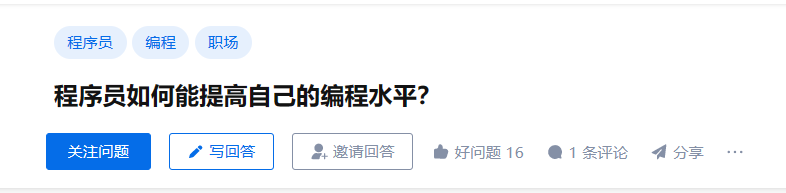



 ×
×